前回、Macbook Pro 13インチ mid 2012に、Boot Campを使ってWindows10をインストールするのを諦めました(汗)
▶︎ MacBook ProにBoot CampでWindows10をインストールできない(諦め編)
しかし!読者の皆様からコメントを頂いたおかげで、道が開けました!Boot Campを使わないでWindows10をインストールすることができたのです!その方法を紹介します。手順としては。
- DVDのWindows10インストール用ディスクを作成
- ディスクユーティリティでパーティションを作成。この際フォーマットはexFATで
- DVDからWindows10をインストール
- 「Boot Camp アシスタント」で作成した、Boot Campのドライバをインストール
と、こんな感じです。
Boot Campを使うと、インストールディスクの容量が大きいので、DVDからの起動は諦めていました。けどWindows10のインストールディスクを作成するだけなら、容量は4G程度なのでDVDからでも行けるのですね。ということで、以下に詳細を書いて行きます。
Windows 10のインストール方法
まずDVDの「Windows10インストール用ディスク」を作成します。
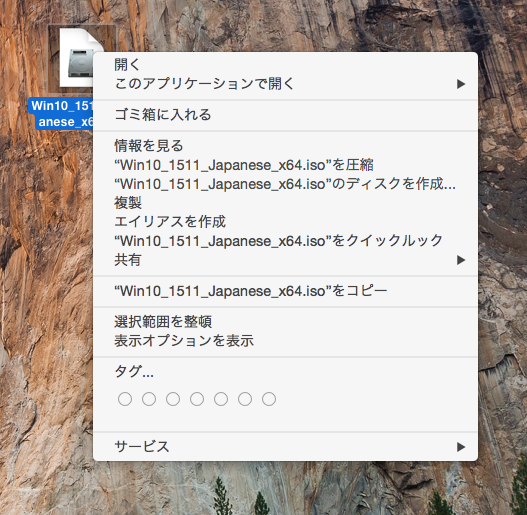
Microsoftのページからダウンロードした「Windows10 (64bit)」のisoファイルを、control+クリックでメニューを開きます。そして「ディスクを作成」を選択。空のDVD-Rに焼けば起動ディスクが完成。
次に、ディスクユーティリティでWindows10用のパーティションを作成します。「Boot Camp アシスタント」でもパーティションは作成されますが、Windows10のインストール時に問題があるようで出来ませんでした。必ずディスクユーティリティで作成してください。
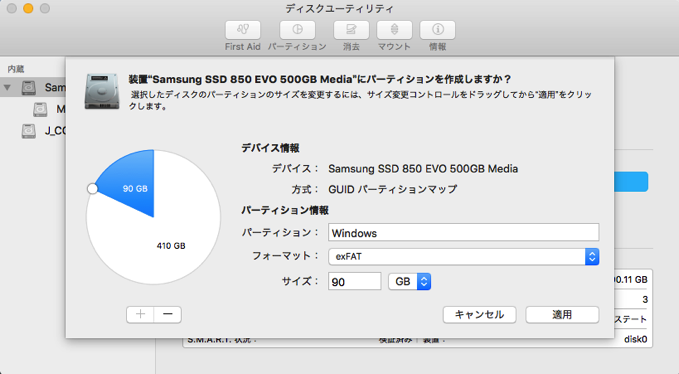
で、この際フォーマットですが、「MS-DOS」ではなく「exFAT」を選択してください。
マカーの自分には何が違うのかよくわかりませんが「MS-DOS」を選択すると、Windows10のインストール時にメッセージが出て、インストールできません。自分はここでハマりました。(^^;)
パーティションを作成したら、DVDから起動してWindows10のインストール作業に入ります。
インストール直前までは問題行けると思います。こんな画面。以下デジカメからの写真で失礼します。
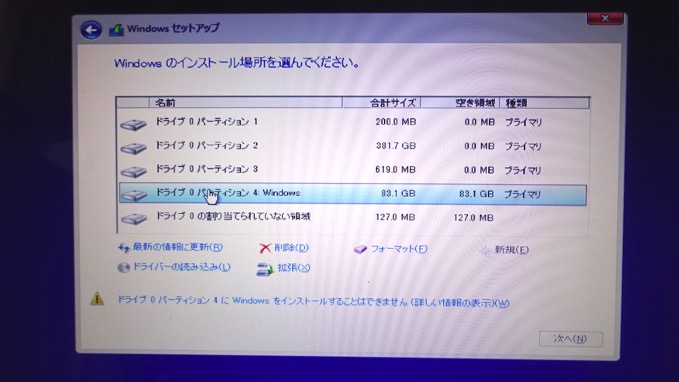
ここで、作成したパーティションを選ぶのですが、そのままだとインストールできません。こんなメッセージが。
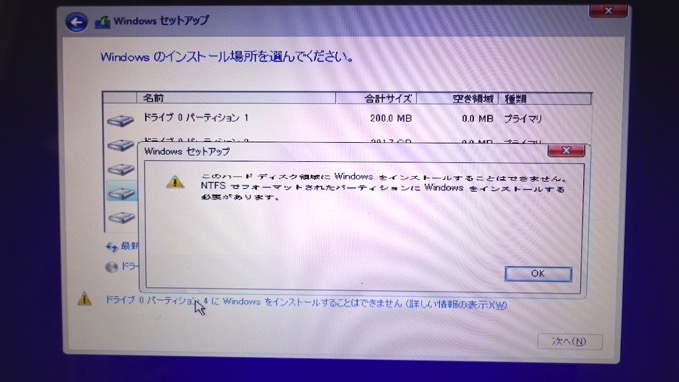
「このハードディスク領域にWindowsをインストールできません。NTFSでフォーマットされたパーティションにWindowsをインストールする必要が有ります。」
ということで、NTFSフォーマットされたパーティションが必要らしいです。なのでここは一度、下のメニューにある「フォーマット」を選択して初期化してください。そうすればインストールできるようになります。
ちなみにここで、Macのディスクユーティリティのパーティション作成の段階で「MS-DOS」を選択してると、フォーマットしてもインストールできないのですね。メッセージに「GPTのパーティション形式ではありません」とかいうのが出てきて。自分には理由がよくわかりませんが・・・。
で、Windows10をインストールします。ようやくここまで進むことができた。(^^;)
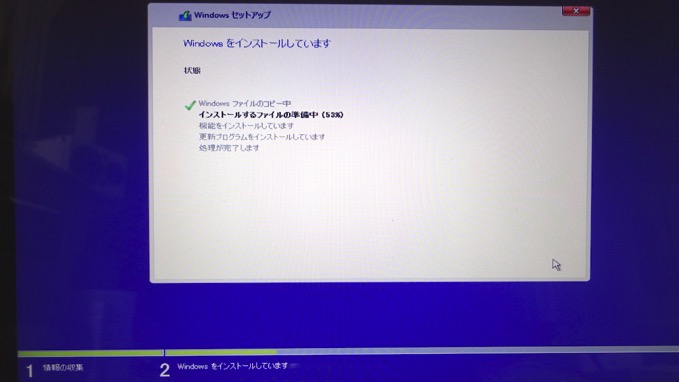
あとは問題ないかと思います。インストールが終わると再起動されてWindows10が立ち上がります。
Windows10の起動後、Boot Campのドライバをインストール。ドライバはMacのBoot Campアシスタントで作成できます。
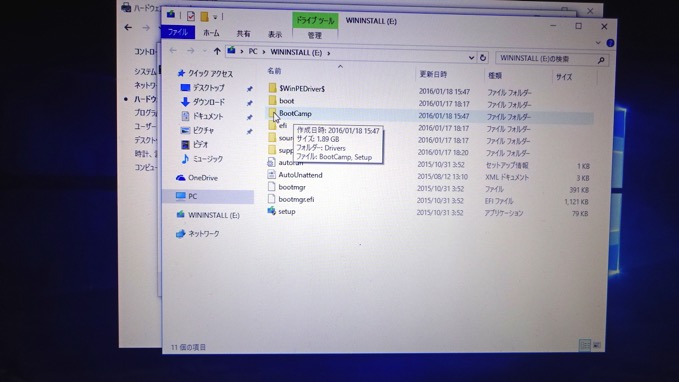
その中の「BootCamp」フォルダー中にある「setup.exe」を実行すると、ドライバをインストールできます。
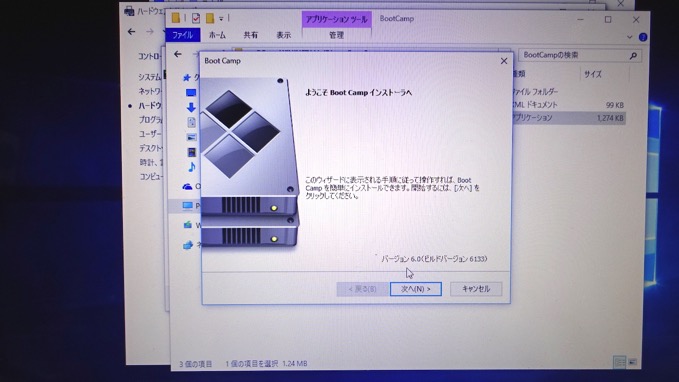
ここでインストール中にまたトラブルが(汗)。「RealTek オーディオ」というファイルのインストール中に止まるのです・・・。なので、ここから先に進めない人は “BootCamp > Drivers” 中の「RealTek」フォルダをどこかに外してインストールを実行してください。そうすれば最後までインストールが完了すると思います。
インストール終了後、「RealTek」フォルダにある「setup.exe」を実行すれば、後でこのドライバを入れることができます。
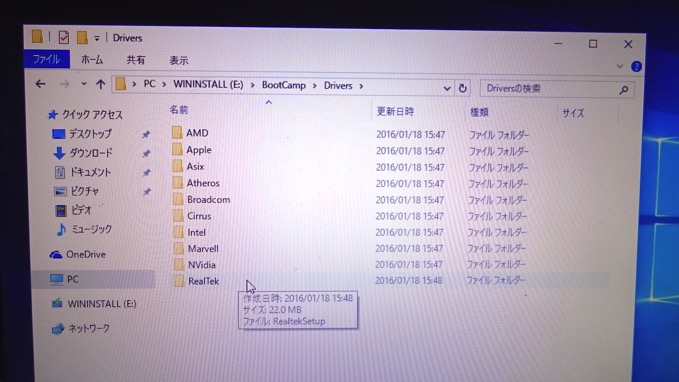
ということで、これで全インストール完了です!かなり苦戦しました(汗)
けど、コメントをくださった皆様のおかげで、無事Windows10がインストールできた。お礼申し上げます。m(_ _)m



コメント
Mitchieさんこんばんは(*^▽^*)
遂にWindows10インストール成功したのですね(*´∀`)ヨカッタ
IT関連に疎いまみりんだけど、記事を読んでいて自分のことのようにハラハラしてましたw
そういえばアップル社のネーミング由来がマッキントッシュっていうりんごの品種だったとか、
そんなことも露知らず市場に出回らない旭っていうりんごを大量に貰い
生の果物が苦手なまみりんは、ジャムやアップルパイにして食べきるのに苦心しました
その旭がマッキントッシュの和名だと知った時には…
長年Macを使ってますが、それ初めて知りました!
勉強になりました。(^^;)
はじめまして!
Boot Campを使ってもどうしても上手くいかず、色々検索してこちらの記事を参考になんとかwindows10を入れることができたので、お礼を言いたくてコメントしました!
ありがとうございました!
わざわざありがとうございます!参考になって良かったです!!^^
ここ方法だとexFatでもMSDOS(Fat)のどっちでも出来ますよ。
ひとつ問題が有りますね。
それは、Windowsのパーティションを4番目に置いている事です。
Windowsは4番目以内のパーティションからしかブート出来ないので、後にディスクユーティリティーからパーティションを追加した途端にブート出来なくなります。
それを避けるにはWindowsは第2パーティションに置いて下さい。
そうしておくと、後で何個パーティションを追加しても起動が可能です。
macBook almi は公式CaptainEl、Win7迄の対応ですが、おかげさまでWin10-64bitがインストールできました。ありがとうございます。
ご丁寧にありがとうございます!お役に立てたようで良かったです!!
Mitchie Mさん、はじまめまして!
私のMacBook Pro(late 2011)も、公式ではwindows8.1までの対応でしたが
この投稿をヒントに試行錯誤した結果、Bootcamp Assistantを介してのWindows10x64をインストールに成功しました!
ありがとうございます!
わざわざコメントありがとうございます!お役に立てたようで良かったです。^^
Mitchie 様
現在私もBootCampで苦戦しております・・・
記事の方法を試してみたいと思いDVDRでディスクを作成したのですが、
DVDから起動という所が分からず止まっております・・・
出来れば作成したDVDからの起動方法を簡単にでもよいので教えていただけないでようか?
お忙しい所すみませんが、よろしければお願いいたします・・・
“C”キーを押しながらMacを起動すれば、DVDドライブから起動できます。
また、optionキーを押しながら起動すれば、起動ドライブを選択できるはずです。
いや~私もはまりました。 完了後にこのサイトを見つけるとは…
ちなみに私はUSB2.0のUSBメモリで成功しました。Win10 Aniversary edition だったので サポートにもある通りです。
https://support.apple.com/ja-jp/HT204990
結局、Boot campは使わずに、USBからインストールです。
下記が参考になります。
https://ugochara.g.hatena.ne.jp/satoshi31043104/20150915#20150915f7
ご報告どうもありがとうございます。参考にさせて頂きます!
MacBook Air late 2010でも、できますか?ちなみに詳細書いときます。 メモリ2GB SSD64GB CPU Intel core2Duo 1.4Ghz です。型番 MC505J/A
訳あってWindows 10が必要なんですけど、金がないのでMacで、代用したいんです
その機種でできるかは、実際にやってみたわけではないので、何とも言えません・・・。
申し訳ございません・・・。
Windows10の起動後、Boot Campのドライバをインストール。ドライバはMacのBoot Campアシスタントで作成できます。
とありますが、bootcampアシスタントで、事前にUSBメモリーなどに作成しておくのですか?
そういうことです!
はじめまして!質問させて下さい。
複数ストレージを内蔵できるmacで、mac osがインストールされている以外のストレージにもWindowsをインストールできますか?
自分は複数ストレージを内蔵できるMacでやったことがないので、何とも言えないのですが、できるような気はします。
すいません、パーティションをフォーマットしてもインストールできなかったのですがその時はどうしたら良いのでしょうか…
それについてはわかりません・・・(>_<)
Boot Campのドライバをインストール。ドライバはMacのBoot Campアシスタントで作成できます。
とありますが、どのようにすればusbにドライバーを書き込むことができるのですか?
助かりました。
泥沼から立ち上がれました。
ありがとうございました。
お役に立てて良かったです!^^
マックの外付けhdd/ssdにwindows 10をインストールするのなら、現在では、特別なツールやwin機がなくてもmacとwindows 10 isoファイルだけでできます。
以下に書いてます。
https://discussionsjapan.apple.com/docs/DOC-250002021
ダウンロードしたWin10_20H2_v2_Japanese_x64.isoは
6.06GBなのでDVD-R DLで良いですか、それとも圧縮してDVD-Rで良いですか
最後にmacpro2010ですが、windows専用のHDDを内蔵しましたので
これにパーティションなしで入れたいと思いますが、如何でしょうか?
アドバイスをお願いします。
すみません、5年前に書いた記事なのでその時のことはだいぶ忘れてしまいました(汗)ご自身で試してみるのが良いかと思います。
私もmacbook2009のOSを削除してwindows10をインストールしたのですが、どうしても右クリックができるません。このままではwindowsは便利に使用できないかと思っています。右クリックの方法をご存知でしたら教えて下さい。
申し訳ございません。もう実機が手元になく確認できないので分からないのです・・・。